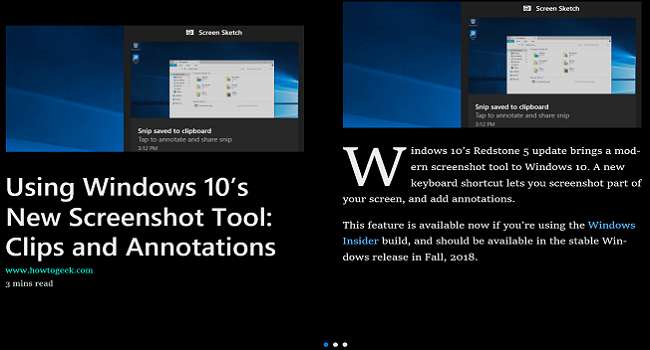
Microsoft Edge'deki Okuma Görünümü, reklamları ve gereksiz resimleri kaldırarak sayfaları okumak için basitleştirir. Tüm bu karmaşanın dikkatinizi dağıtmasını istemediğiniz uzun makaleler okumak için harikadır.
Safari bu tür bir okuma görünümüne öncülük etti, ancak Firefox ve Edge gibi diğer tarayıcılar bunu benimsemeye başladı. Edge'in masaüstü sürümünde Okuma Görünümü'nü kullanabilirsiniz, ancak Microsoft bunu henüz tarayıcının mobil sürümüne eklememiştir.
Okuma Görünümünü Etkinleştirme
Okumak istediğiniz bir makale bulduğunuzda, adres çubuğunun sağındaki siyah kitap simgesini tıklayarak veya Ctrl + Shift + R tuşlarına basarak Okuma Görünümü'nü etkinleştirin. Görüntülemekte olduğunuz sayfa için Okuma Görünümü kullanılamıyorsa simge soluk olacaktır.

Okuma Görünümü simgesini tıkladıktan sonra maviye döner ve sayfa daha iyi okunabilmesi için tamamen yeniden biçimlendirilir. Edge, gezinme öğelerini sayfadan kaldırır, tahmini bir okuma süresi ekler ve sayfayı bir kitap okuyormuşsunuz gibi böler. Kaydırdığınızda sayfalar yatay olarak çevrilir.

Makalede herhangi bir yere tıklarsanız, birkaç seçenek içeren bir ayar çubuğu görünür. Metin boyutunu ve arka planı (soldan sağa) ayarlayabilir, sesli anlatımı açabilir, gramer araçlarına (indirmeniz gereken) erişebilir, sayfayı yazdırabilir ve tam ekran moduna girebilirsiniz.
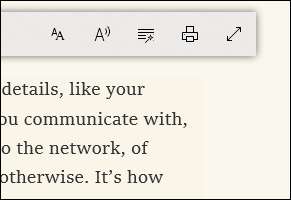
Okuyucu Görünümü, makalelerin görüntülenmesini basitleştiren ve gerçekten ilgilendiğiniz içeriğe odaklanmanıza olanak tanıyan harika bir özelliktir. Web'de uzun formlarda okumayı seven kişiler için web tarayıcılarına mükemmel bir ektir.







